Gnome 46 Что нового?
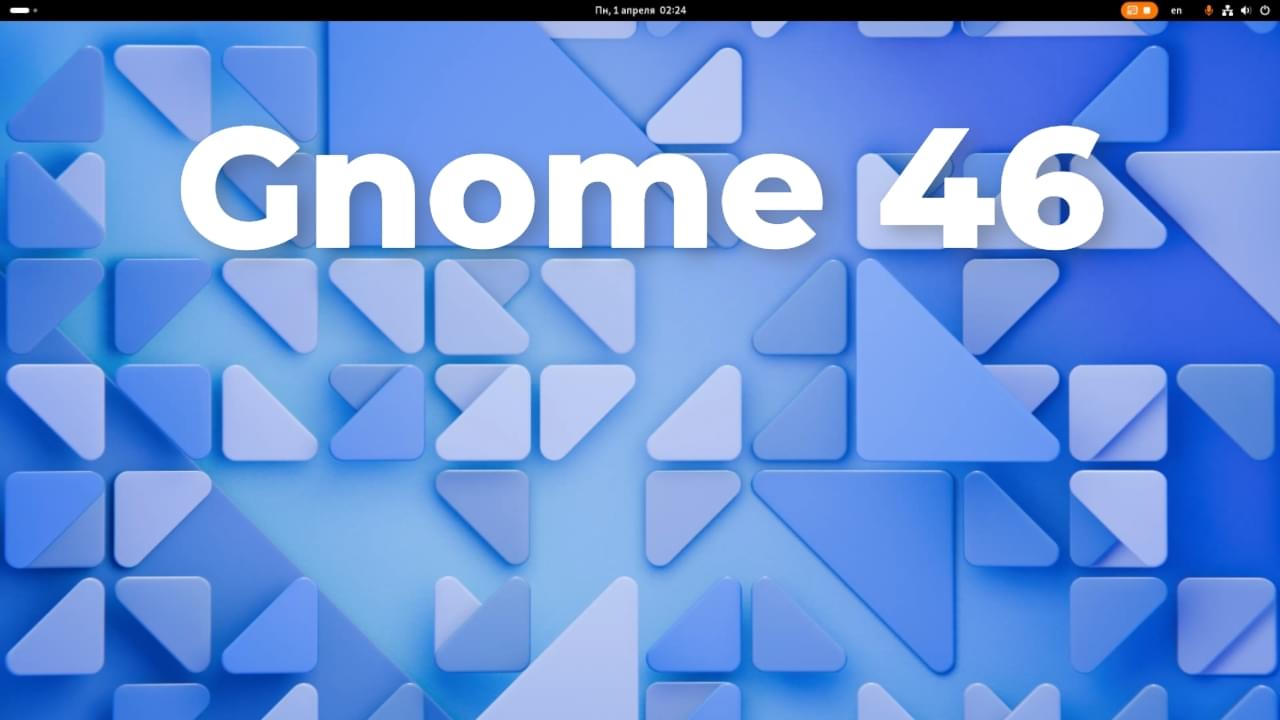
В данной статье расскажу что нового в Gnome 46. Это новая версия Gnome, релиз которой состоялся 20 марта 2024 года. Данная версия Gnome будет использована в новых версиях таких дистрибутивов как Ubuntu и Fedora, которые выйдут в ближайшие месяцы, а также и в других дистрибутивах.
В Gnome 46 появилась новая функция глобального поиска файлов:

Новая функция также использует существующие в Gnome возможности поиска файлов, включая поиск по содержимому файлов. Например данная фраза fr:

находится внутри третьего текстового файла:

Также можно фильтровать поиск по типу файла и дате модификации:

Можно настроить в каких директориях будет происходить поиск:

Например добавлю внешний жёсткий диск:

И попробую найти в нём дистрибутив Ubuntu. Как можно увидеть он нашёлся:

Также динамическая секция прогресса была перенесена в нижнюю часть боковой панели:

Она позволяет просматривать ход выполнения отдельных операций, а также видеть какие операции продолжаются, а какие уже завершились.
Раньше переключение между видом списка и сетки происходило с задержкой и содержимое постепенно загружалось на экран. В Gnome 46 это исчезло. Смена вида происходит мгновенно:

Что делает работу более быстрой и удобной.
Появился поиск в настройках приложения файлы:

Также можно поменять формат даты и времени на подробный:

Можно получить быстрый доступ к текущему пути, а также копировать его:

Иконка звёздочки, которая позволяет отмечать файлы как избранные теперь отображается и в формате отображения сетки:

Раньше она отображалась только в списке.
Улучшено обнаружение сети. Больше доступных сетевых устройств теперь отображается в представлении другие расположения:

Сетевые учётные записи также получили обновление. Самое большое это новая поддержка Microsoft OneDrive:

Создайте учётную запись Microsoft 365 в настройках и ваш onedrive появятся в боковой панели файлы.
У меня получилось подключить только аккаунт Microsoft который отвечает за почту:

А что же касаемо Microsoft 365, то он требует ID клиента, который подключить мне так и не удалось:

Была добавлена специальная новая функция удалённого входа. Она позволяет удалённо подключать системе Gnome, которая ещё не используется. Здесь производятся её настройки:

Приложение Настройки также было реорганизовано, чтобы сделать его более удобным для навигации. Был создан новый раздел система, который содержит настройки региона и языка, даты и времени, пользователи, удалённый рабочий стол, безопасную оболочку и о системе:

Пункт меню Приложения также был изменён и теперь сначала отображаются настройки приложений по умолчанию, а затем настройки съёмного носителя:

Также были расширены настройки тачпада:

Показать данные настройки я не смогу, так как у меня нет тачпада. Если вкратце, то были добавлены две новые настройки: Первая функция позволяет настроить правый Клик на тачпаде, который воспроизводится нажатием двух пальцев на тачпаде или кликом в угол тачпада. Вторая настройка позволяет отключить поведение отключения тачпада, когда печатаешь. Это позволит сочетать движение тачпада с нажатием клавиш, что может быть необходимо в некоторых приложениях и играх.
Многие аспекты специальных возможностей были улучшены. Большая часть работы была сосредоточена на экранном дикторе Orca:

А именно была добавлена новая функция спящего режима, которая позволяет пользователям временно отключить orca. Новые команды позволяют orca сообщать о состоянии системы, в том числе о состоянии батареи, использовании процессора и памяти. Навигация по таблице была значительно улучшена. Теперь поддерживается больше приложений и добавлены новые команды.
Также был изменён режим высокой контрастности, который стал более последовательным и удобным:

А также была добавлена новая настройка включение выключение фигур. Который позволяет включать или отключать символы включения и выключения отображаемые в переключателях:

Были обновлены аватары для аккаунта:

Улучшенное уведомление.
Улучшенные макеты и новый заголовок в каждом уведомлении, показывающие какое приложение его отправило:

Приложения прикреплённые к нижней панели можно запускать при помощи комбинации клавиш Super или Win и плюс номер приложения:

Например запущу плеер RythmBox, который третий по счёту. Для этого нажму комбинацию клавиш Win+3. Также можно запускать новые окна для приложений при помощи комбинации клавиш Win+Ctrl и номер запускаемого приложения. Например запущу текстовый редактор при помощи Win+6:

И создам несколько новых окон при помощи комбинации клавиш Win+Ctrl+6:

Экранная клавиатура также была улучшена. А именно были добавлены раскладки для ввода телефонных номеров, адресов электронной почты и URL адресов:

Например при выборе поля для ввода телефона, клавиатура меняется:

Функция нажатия по тачпаду для клика теперь включена по умолчанию.
Улучшено приложение центр приложений. Теперь значки проверенных FlatHub приложений, разработчики которых прошли проверку выделены галочкой:

В Картах обновлена возможность редактирования точек интереса:

Используется новый стиль карты и поддержка тёмного режима. Информация о нескольких этажах теперь отображается для тех точек интереса где они есть.
Переработанное приложение Расширения использует более чистый список, что облегчает поиск и переключение установленных расширений:

А также теперь дизайн адаптивный.
В Календаре улучшены визуальные эффекты, модернизирован интерфейс и повышена производительность:

В приложении Часы теперь есть быстрый запуск таймеров:

В приложении Контакты теперь можно одновременно импортировать несколько Vcard:

А при импорте новых контактов в диалоговом окне подтверждения будут отображаться имена импортируемых контактов.
В Системном Мониторе в разделе ресурсы теперь отображается информация о дисках:

Отображается скорость чтения и записи и сколько всего прочитано и записано.
Также были произведены технические усовершенствования, которые позволяют повысить производительность и улучшить качество работы.
С момента выхода Gnome 45 было добавлено семь новых приложений в Gnome Circle:

Если вам понравилась статья, то поделитесь ею в социальных сетях:



